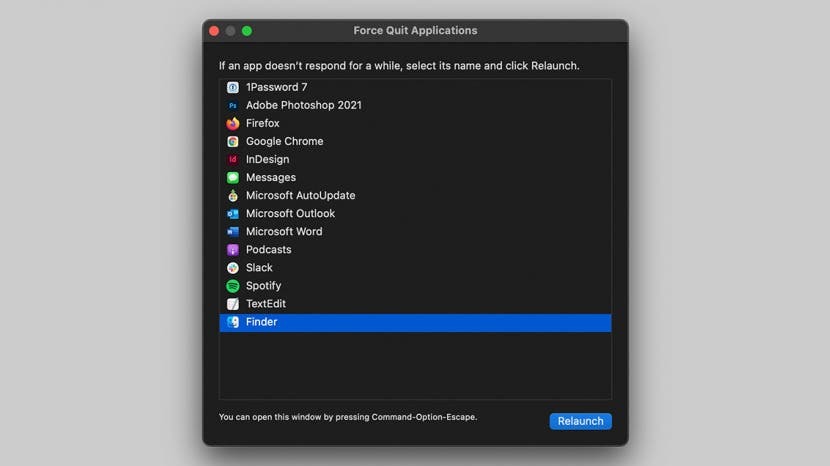
Защо моят Mac е толкова бавен? Като потребител на Mac вероятно сте запознати с въртящото се колело на смъртта - дори и да го наричате по друг начин. За щастие има няколко неща, които можете да опитате, които биха могли да помогнат за разрешаването на проблема. По този начин можете да прекарате много по-малко време в гледане на колелото на смъртта на Mac и много повече време за успешно използване на вашия Mac.
Прескочи към:
- Бързо решение за въртящото се колело на Mac
- Рестартирайте вашия Mac
-
Постоянни проблеми с въртящото се колело на смъртта
- Разчистете своя Mac
- Проверете вашата памет и обработка
Бързо решение за Mac Spinning Wheel of Death
Понякога въртящото се колело се появява за няколко секунди или само когато използвате определено приложение. Ако случаят е такъв, имате късмет! Проблемът вероятно е причинен от това конкретно приложение вместо системен проблем и е вероятно проблемът ще бъде разрешен, ако излезете от приложението, или просто като го затворите, или като го принудите да излезе, ако приложението е неотговарящ. За да излезете принудително на Mac, изпълнете следните стъпки:
- Кликнете върху Ябълково меню (или използвайте клавишната комбинация cmd+опция+esc и преминете към стъпка 3).
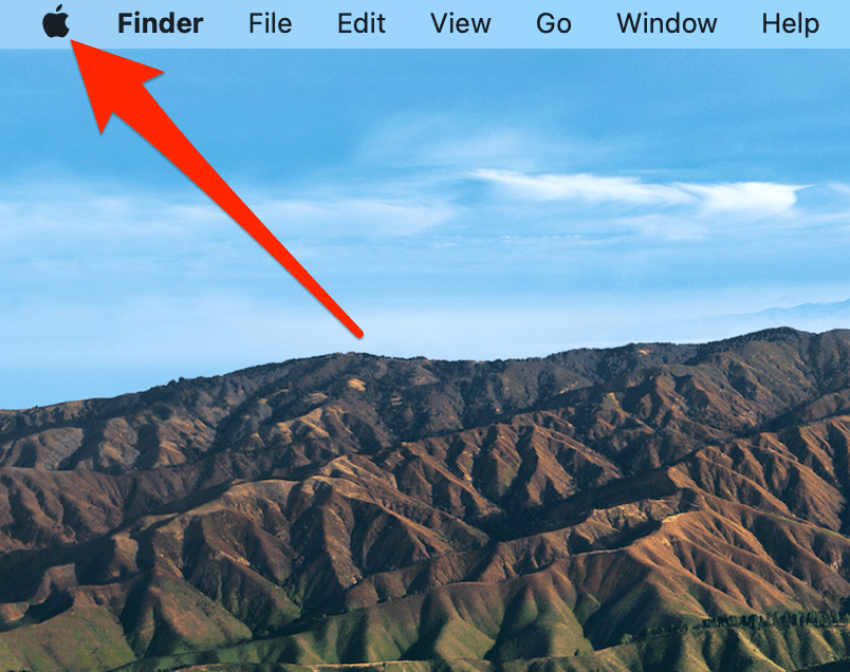
- Изберете Принудително напускане (ще видите или „Принудително изход...“ или „Принудително изход [име на приложението]“).
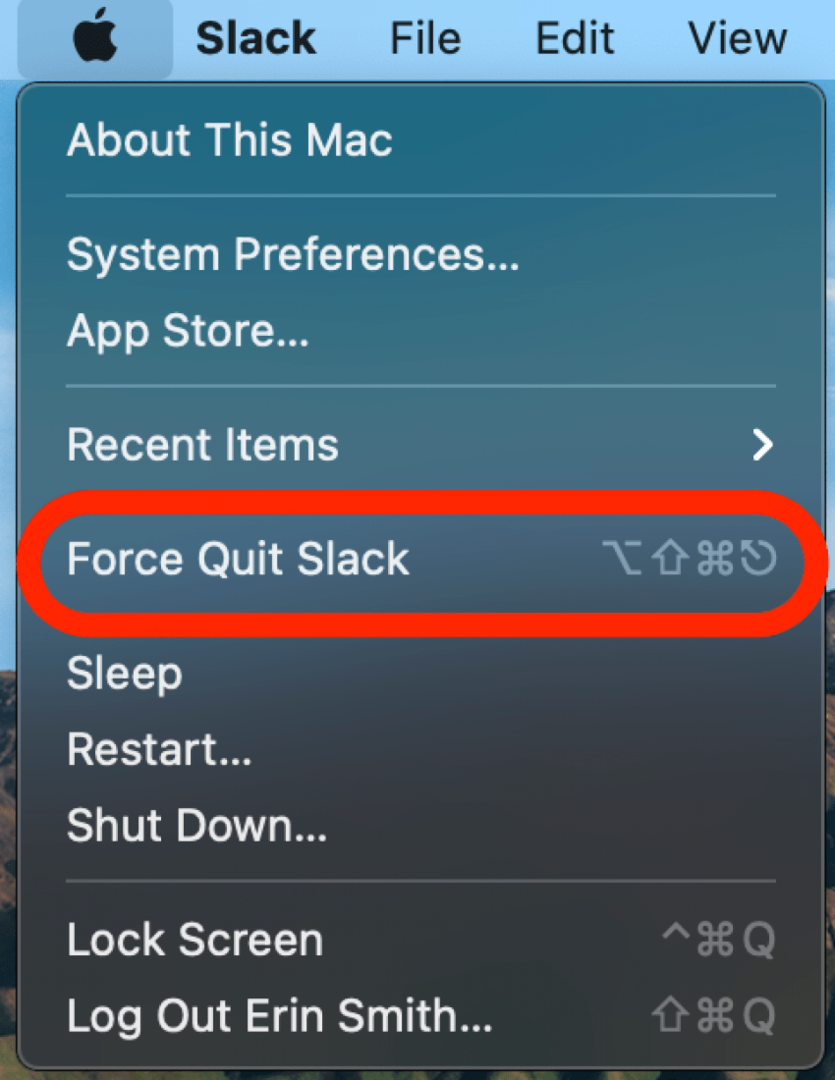
- Изберете приложението, което не отговаря.
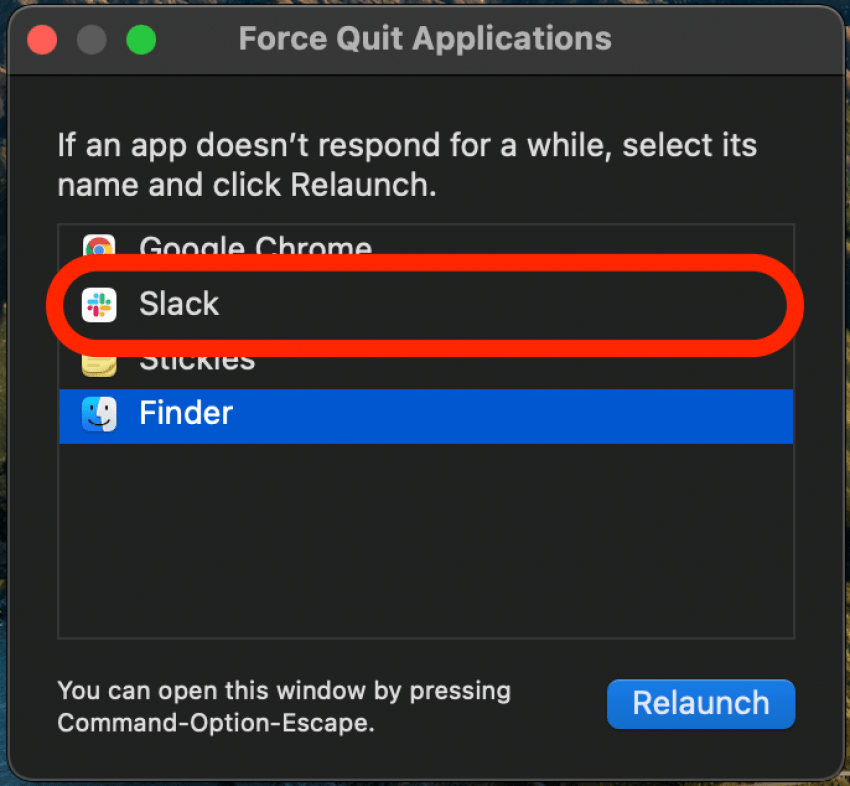
- Щракнете върху Принудително напускане.
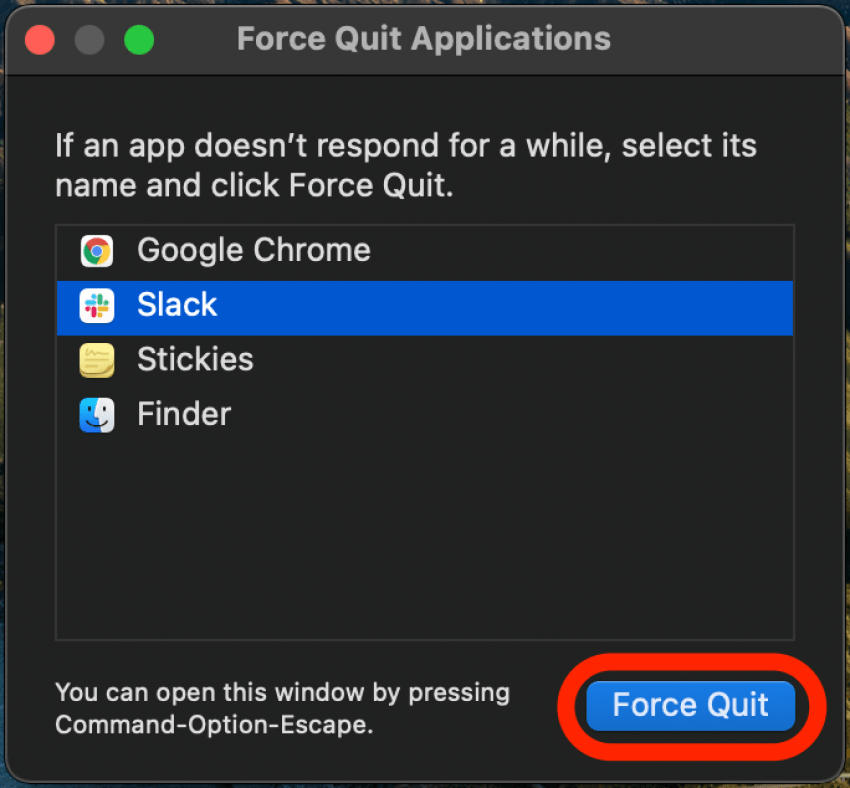
- Щракнете върху Принудително напускане отново за потвърждение.
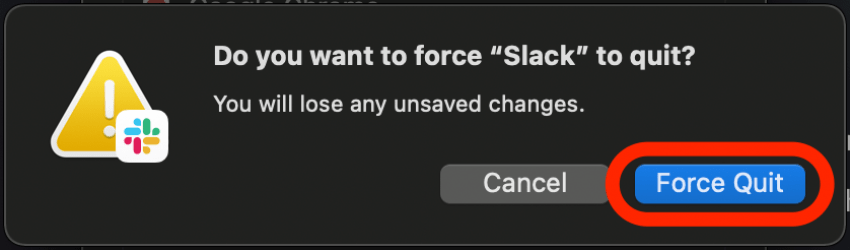
Рестартирайте или принудително рестартирайте вашия Mac
Ако колелото на смъртта на Mac се върти и причинява твърде много проблеми за изпълнение на други функции на вашия компютър, може да се наложи да рестартирате вашия Mac или да го рестартирате принудително, ако нямате достъп до менюто на Apple. Ето инструкции и за двата метода:
- Ако можете, кликнете върху Ябълково меню.
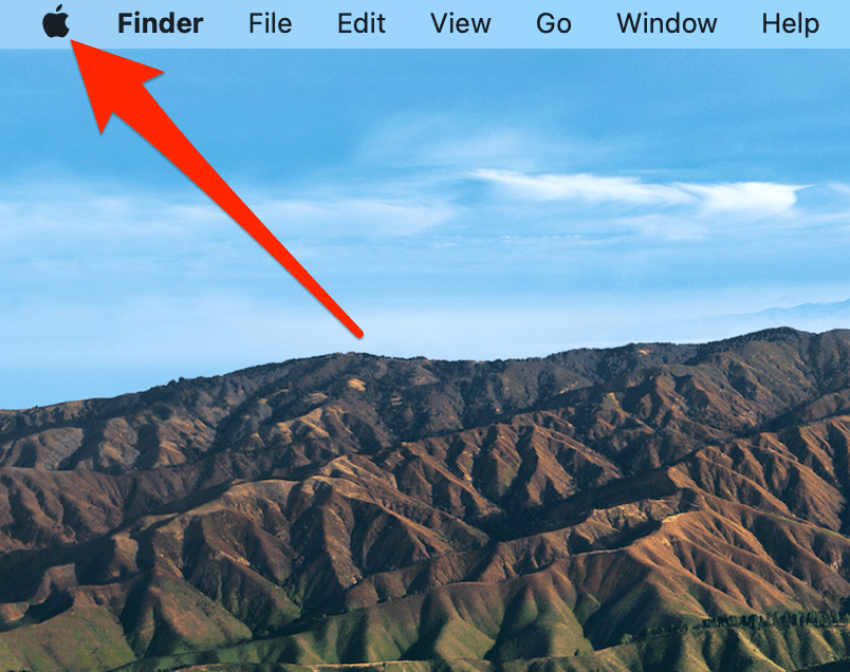
- Щракнете върху Рестартирам.
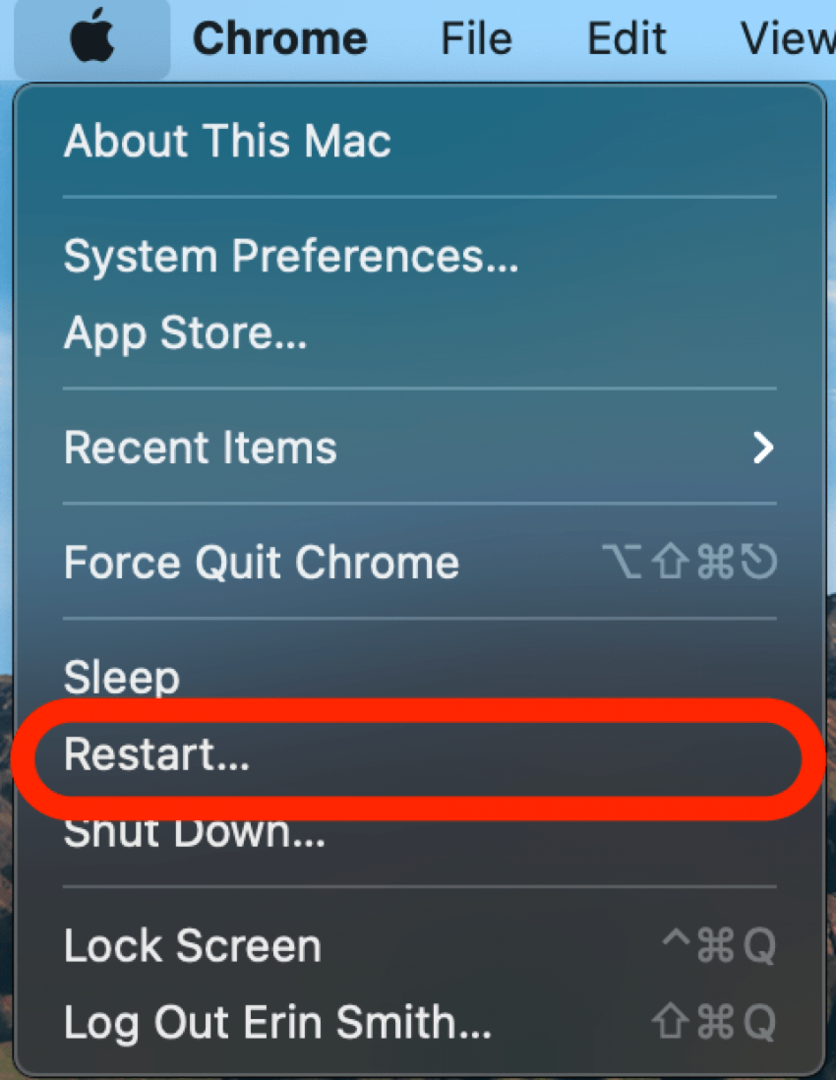
Ако не можете да използвате мишката или компютърът не реагира, ще трябва да рестартирате Mac принудително. Да го направя:
- Задръжте клавишите cmd+control+мощностбутон (На MacBook това ще бъде същото като вашия бутон Touch ID, ако имате такъв).
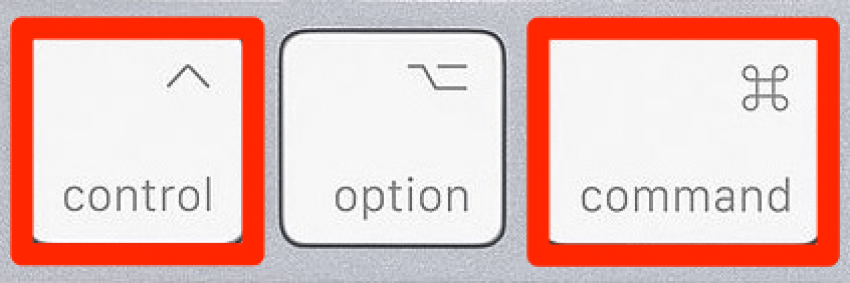
- Продължете да ги държите, докато екранът стане черен, и след това освободете.
Машината ви трябва да се рестартира както обикновено, което ви дава нов шанс да свършите работата, която се опитвате да свършите.
Постоянни проблеми с въртящото се колело на смъртта
Ако стъпките по-горе не са разрешили проблемите ви, може да не е толкова лесно решение. Може да има няколко неща, които допринасят за бавен Mac или постоянно въртящо се колело на смъртта, но някои вероятни виновници са недостатъчното място за съхранение или проблеми с наличната памет на вашето устройство.
Разчистете своя Mac
Един чудесен начин да ускорите вашия Mac е да освободите място на него. Мислете за това като за организиране на бюрото си; колкото по-малко безпорядък имате, толкова по-лесно е да се съсредоточите върху задачата. Вашият Mac не е по-различен.
Препоръчваме да започнете с изтриване на ненужни големи файлове или приложения, които сте изтеглили, но вече не използвате. След това е добра идея да видите кои файлове или носители ви е удобно да съхранявате на сменяем твърд диск или на iCloud така че да не се налага да отделяте място за съхранение на вашия Mac за тези елементи. След като освободите място за съхранение на вашия Mac, можете да се чувствате свободни да изтриете стари файлове, което би трябвало да му помогне да работи по-бързо.
Проверете вашата памет и обработка
RAM на вашия Mac или Оперативна памет, му позволява да изпълнява няколко програми едновременно. Колкото повече RAM имате, толкова повече процеси могат да се изпълняват едновременно, без да се засяга забележимо скоростта или функцията на вашия Mac. Процесорът или централният процесор на вашия Mac определя колко бързо вашият Mac обработва задачите си. В тандем RAM и CPU определят колко ефективен е вашият Mac и колко добре се справя с големи приложения и сложни процеси.
- Отвори Finder на вашия Mac.
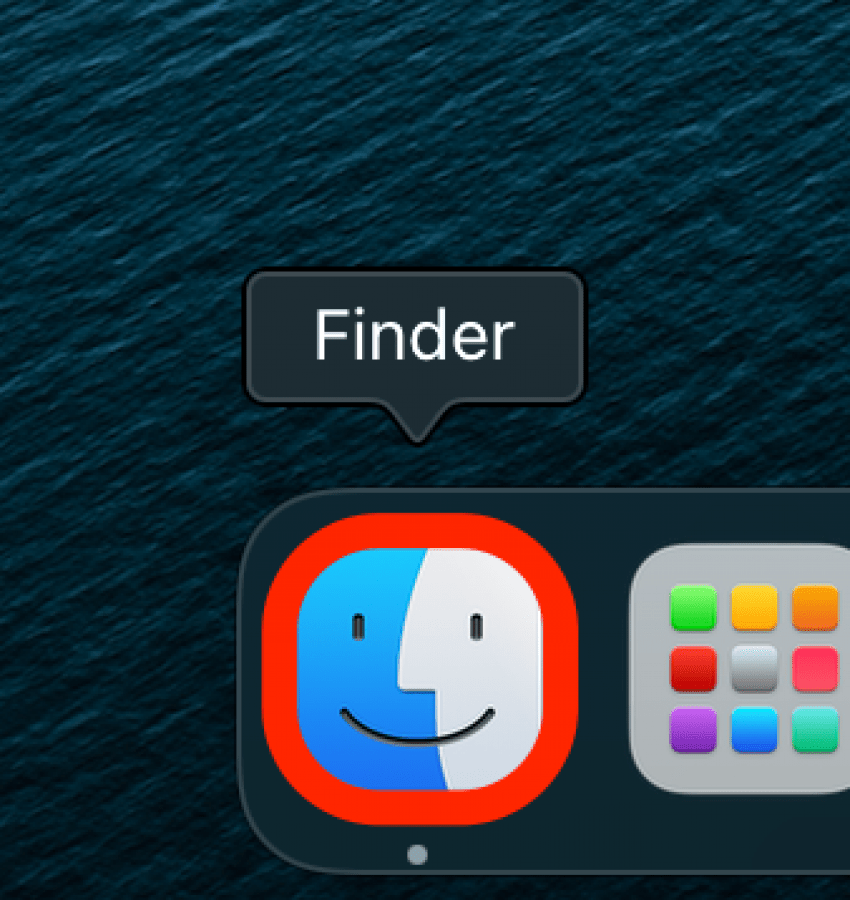
- Отидете на Приложения.
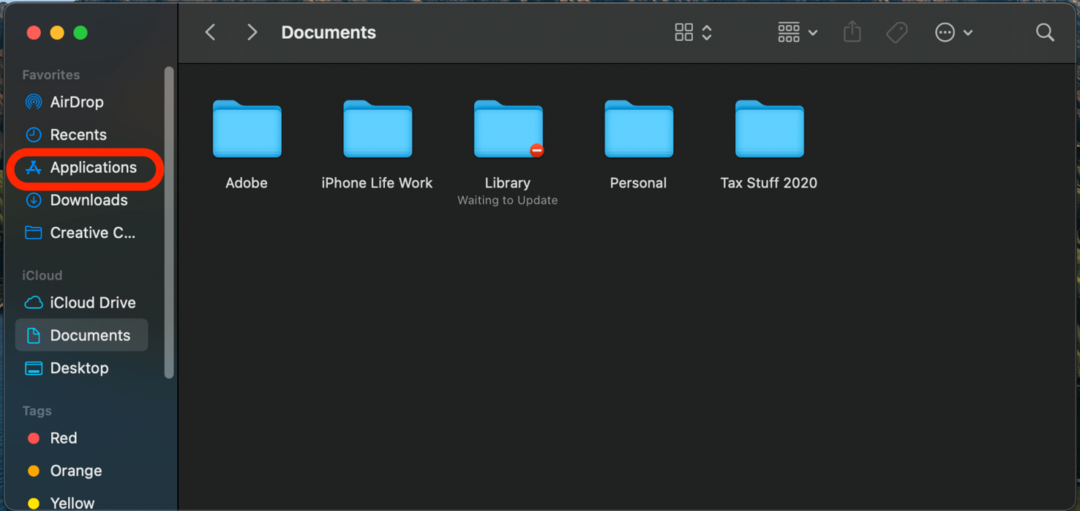
- Кликнете върху комунални услуги.
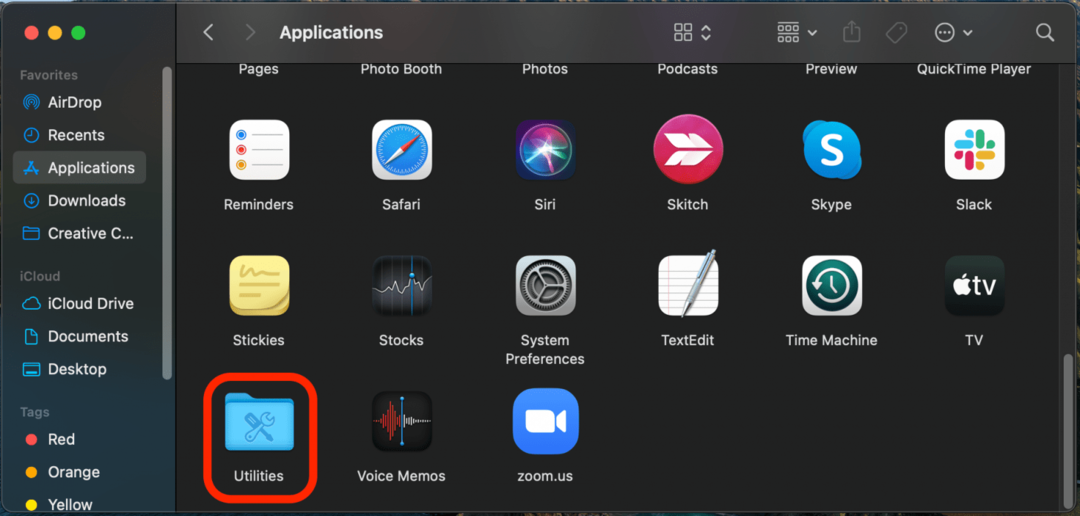
- Кликнете върху Монитор на активността.
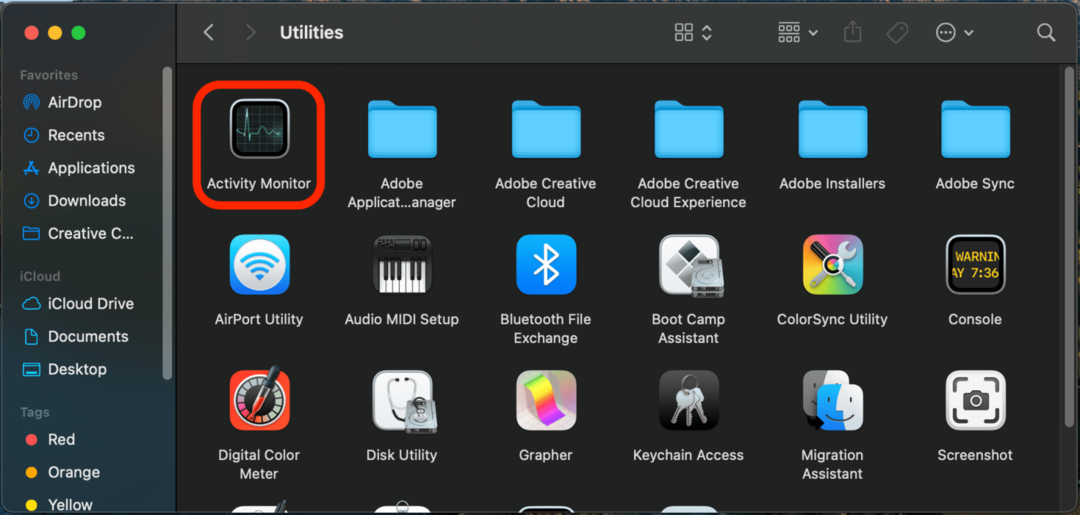
- Проверете процесорната активност на вашия Mac в долните графики.
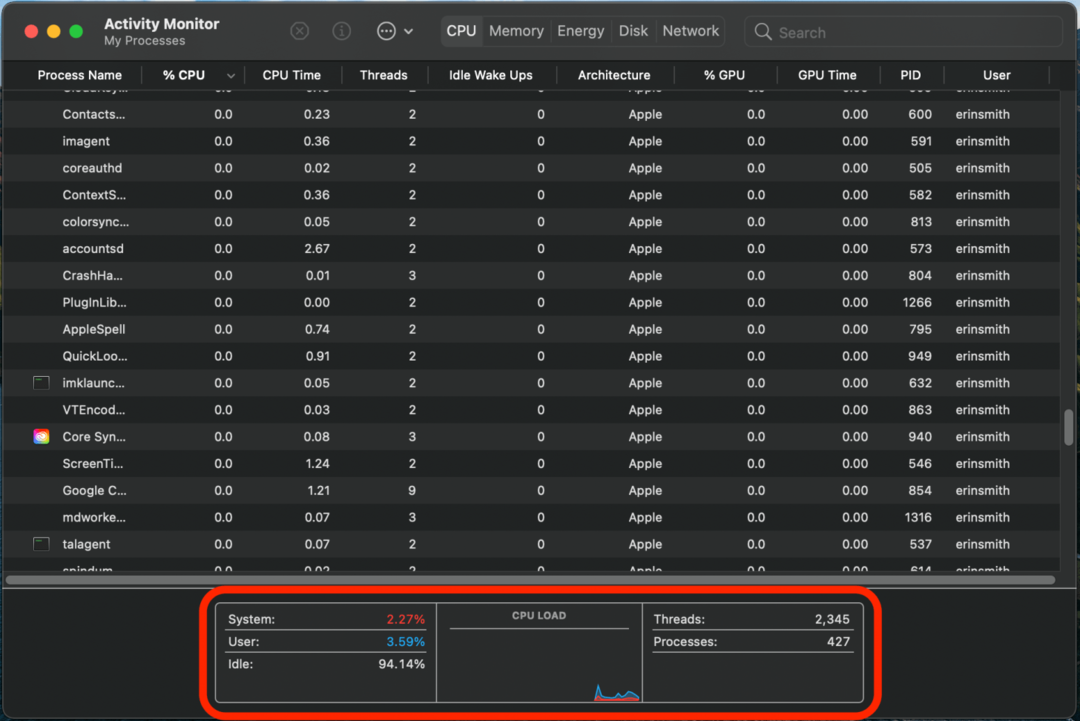
Ако знаете, че компютърът ви е здрав (няма зловреден софтуер или подобни проблеми), но мониторът на активността показва, че процесорът ви не е справяне с ежедневните задачи по начина, по който трябва, може просто да се окаже, че процесорът на вашия компютър не може да се справи с това, което питате да го направя. За съжаление едно от единствените решения за това е да надстроите компютъра си в полза на такъв, който може справете се с редовното си работно натоварване и все пак разполагайте с място за обработка дори за по-натоварени и по-трудни дни задачи.
Ако проблемът е във вашата RAM, а не в процесора, може да е възможно да добавите RAM. Това е процес, който вероятно трябва да бъде извършен от професионалист, освен ако не сте особено запознати с технологиите и може да не е възможно при определени модели Mac. на Apple Ръководство за потребителя на Activity Monitor страница по тази тема може да е полезна.
Надяваме се, че въртящото се колело на смъртта на Mac не изглежда толкова обезсърчително сега, когато сте научили някои начини да го поправите. Кажете ни кой от тези съвети ви помогна най-много! Ако се интересувате от по-удобни съвети за Mac, можете също да научите как да архивирате Mac в iCloud както и как да персонализирате стекове на Mac.